一键重装系统win7旗舰版要怎么操作?电脑如何重装win7旗舰版系统呢?总的来说给电脑重装系统可以分为三种方法:在线一键重装系统、使用光盘重装系统、使用U盘启动重装系统,而这三种方法中最简单的则是在线一键重装系统了,具体该怎么操作呢?接下来小编就来教大家电脑重装win7旗舰版系统教程。
1、首先我们需要在电脑上下载安装小白一键重装系统软件,然后打开下载好的最新版本的小白一键重装系统软件,出现温馨提示窗口,关闭杀毒软件。(在重装系统时会对修改系统的一些启动项,避免因拦截造成重装失败)
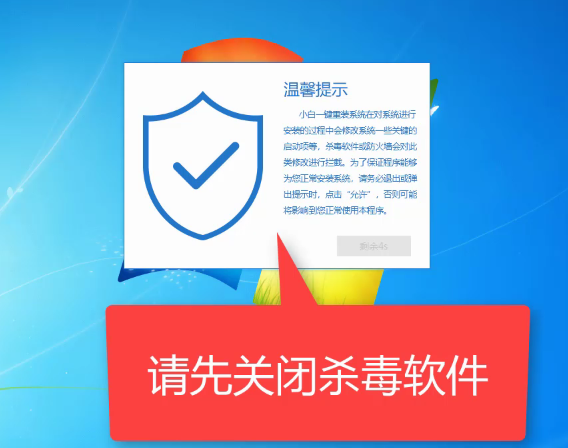
2、然后小白软件会自动检测电脑安装环境是否适合重装系统。如果想要获取人工客服技术支持,可以点击关于帮助。
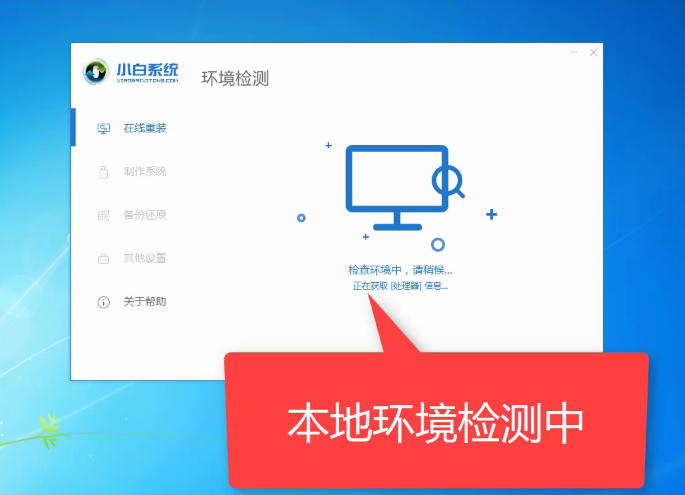
3、检测完成后来到选择系统界面,可以选择自己需要的系统版本,这里我们选择win7系统。小白系统支持安装32位和64位的系统,注意一下自己需要安装的系统位数哦。选择完成后点击安装此系统
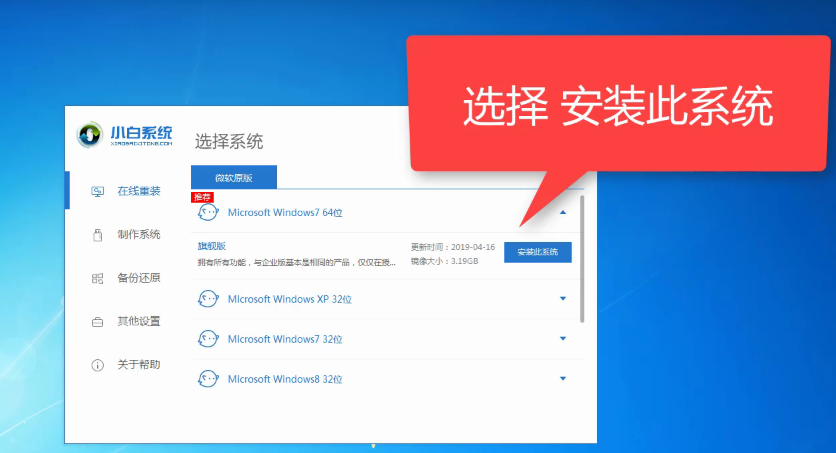
4、选择需要安装的软件,点击下一步
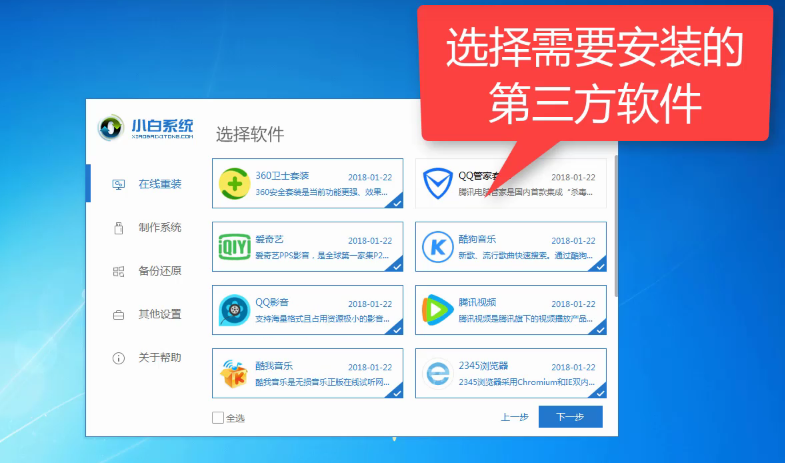
5、出现提示窗口,如果电脑插入了外部存储设备,请拔掉设备点击继续
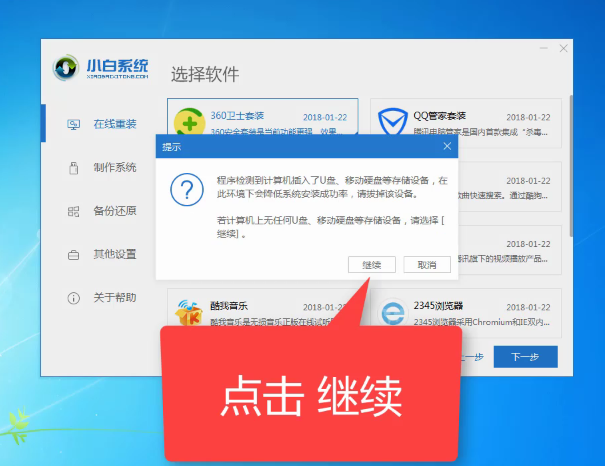
6、之后就等待系统、软件,驱动的下载,安装,部署,后面的操作步骤就无需我们动手安装啦,我们了解一下就好
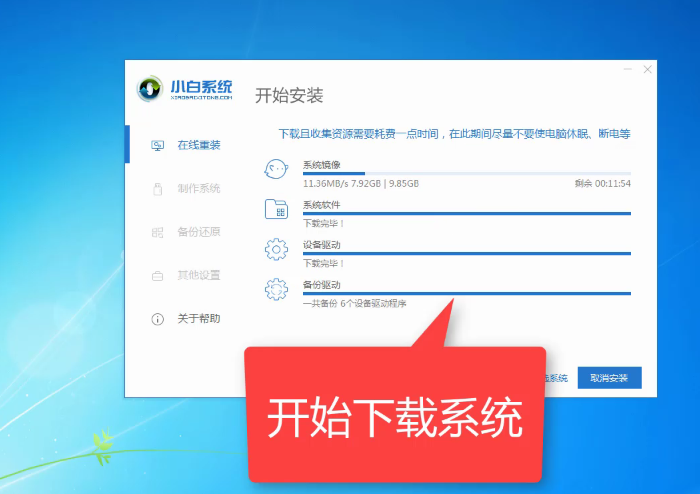
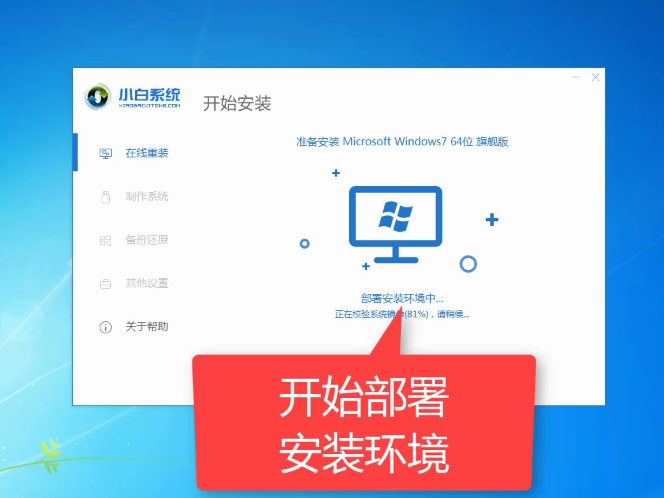
7、准备工作完成后电脑会自动重启
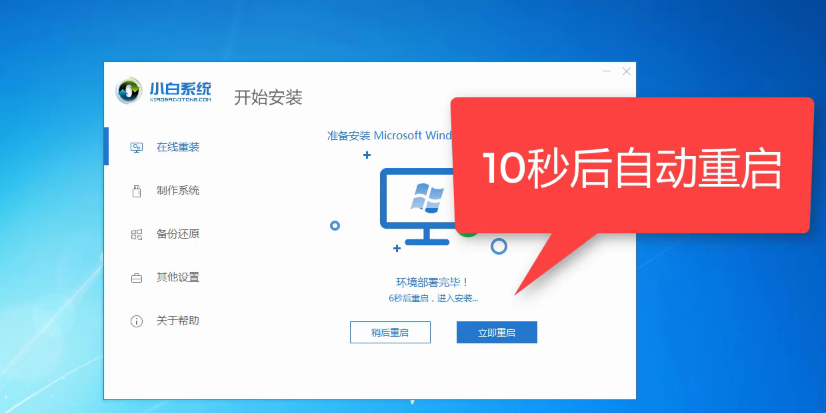
8、小白装机工具开始正式安装系统
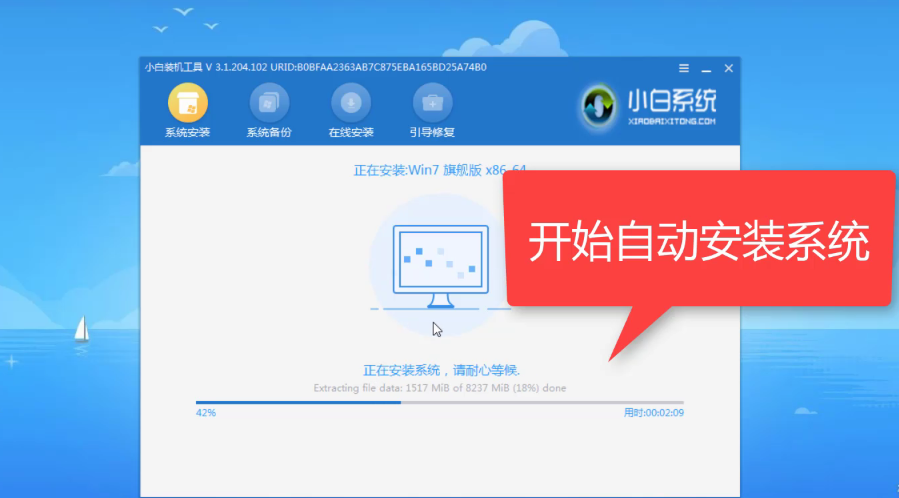
9、等待一会儿就可以进入win7系统正常使用啦

以上就是小编为大家准备的重装win7旗舰版系统教程,希望能对小伙伴们有所帮助。
以上是重装win7旗舰版系统教程的详细内容。更多信息请关注PHP中文网其他相关文章!




